Összeadás és kivonás mátrixok
Transzponált mátrixszal - sorok és oszlopok változtatni helyeken.
Először is, tudomásul vesszük, üres tartomány, amely átülteti a mátrixban. A kezdeti mátrixban 4 sorból - a tartományban átültetésének legyen 4 oszlopot. 5 hangszóró -, hogy öt sort egy üres területre.
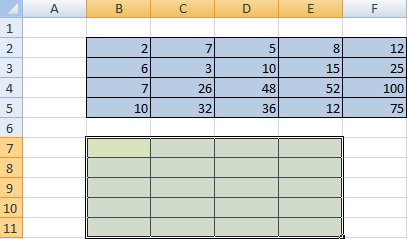
· 1 módon. Válassza ki az eredeti tömb. Kattintson a „másolat”. Válasszon ki egy üres tartományban. "Open" gombra "Insert". Nyissa meg a „Special Paste” menüben. Flag művelet „Át kell ültetni.” A párbeszédablak bezárásához nyomja meg az OK gombot.
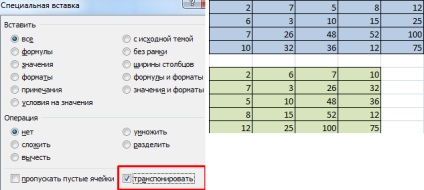
· 2. módszer. Jelöljünk ki egy cellát a bal felső sarokban az üres tartományban. Hívja fel a „Funkció Wizard”. Át kell ültetni a funkciót. Argumentum - a tartomány az eredeti mátrix.
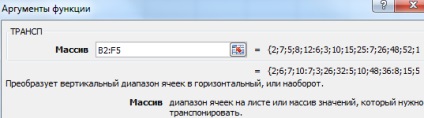
Kattintson az OK gombra. Amíg a függvény hibát ad vissza. Válassza ki az egész tartományban, ahol azt szeretnénk, hogy ültessék át a mátrixban. F2 gombot (megy képlet szerkesztési mód). Nyomja meg a Ctrl + Shift + Enter.
Az előnye, hogy a második módszer: Amikor változások az eredeti mátrix automatikusan változik ültették mátrixban.
Összecsukható lehet egy mátrixot az azonos számú elemet. A sorok és oszlopok az első sáv egyenlőnek kell lennie a sorok számát és az oszlopok a második tartományban.
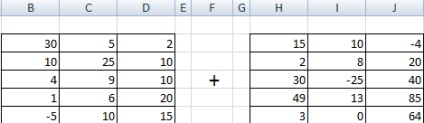
Az első cella a kapott mátrix formában kell írja be a képletet: = első eleme az első mátrix eleme az első + második: (= B2 + H2). Nyomja meg az Enter és a nyújtás formula az egész tartományban.
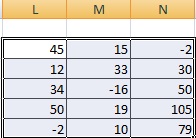
Mátrixszorzással Excel
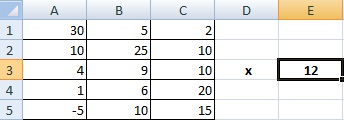
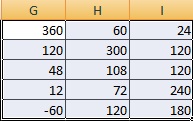
Szorozzuk mátrix mátrix által a különböző tartományokban. Keresse meg a mátrix termék csak akkor használható, ha az oszlopok száma az első mátrix megegyezik a sorok számát a második.
Az így kapott mátrixot a sorok számát megegyezik a sorok számát az első mátrix, és az oszlopok száma - egy második oszlopok számát.
Az egyszerűség kedvéért válassza ki a tartományban, amelyben tárolni a szorzás eredménye. Így az aktív első cella a keletkező területen. Írja be a képletet: = MMULT (A9: C13; E9: H11). Írja be a képletet tömbként.
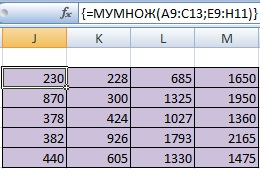
Az inverz mátrixot az Excel
Logikus, hogy megtalálják, ha van dolgunk egy négyzetes mátrix (a szám a sorok és oszlopok azonos).
A méret az inverz mátrix megegyezik a mérete az eredeti. Excel függvény - ASI.
Válassza ki az első cellát, amíg egy üres sáv a fordított mátrixba. Írja be a képletet „= ASI (A1: D4)» tömbként funkciót. Az egyetlen érv - a tartományban az eredeti mátrix. Megvan az inverz mátrix Excel:
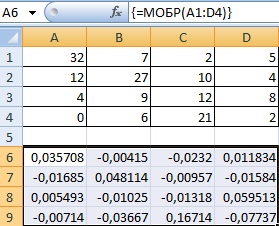
Számítása meghatározója a mátrix
Ez az egyik egyetlen szám, ami egy négyzetes mátrix. Használt funkció - MDETERM.
Tedd a kurzort bármelyik nyitott cellás lemez. Írja be a képletet: = MDETERM (A1: D4).
Így tettünk lépéseket mátrixok a beépített Excel képességeit.
Dönteni, és teljes külön lapon követő példák Exell.
Szorzás számának
Az elméleti anyagot a témában - mátrix szorzás számmal.
Feladat. Let. Keresse meg a mátrixban.
Összeadás és kivonás mátrixok
Az elméleti anyagot a témában - összeadás, kivonás mátrixok.
Feladat. Find. if.
Feladat. Keresse meg a mátrixban. ha
Az elméleti anyagot a témában - mátrix szorzás.
Feladat. Kiszámítására és. ha
Az elméleti anyagot a témában - az átültetés a mátrix.
Feladat. Keresse meg a mátrixban. ha